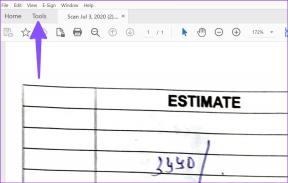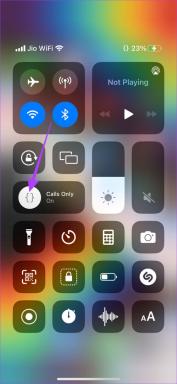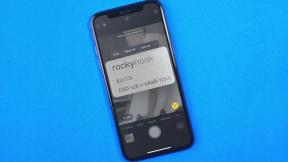[DÜZELTİLDİ] Windows Kaynak Koruması istenen işlemi gerçekleştiremedi
Çeşitli / / November 28, 2021
SFC'yi (Sistem Dosyası Denetleyicisi) çalıştırdığınızda, işlem ortada duruyor ve size bu hatayı veriyor "Windows Kaynak Koruması istenen işlemi gerçekleştiremedi"? O zaman bu kılavuzda endişelenmeyin, bu sorunu hemen çözeceğiz, aşağıda listelenen adımları izleyin.

SFC komutunu çalıştırırken neden Windows Kaynak Koruması istenen işlemi gerçekleştiremedi hatası oluşuyor?
- Hasarlı, bozuk veya eksik dosyalar
- SFC, winsxs klasörüne erişemiyor
- Hasarlı Sabit disk bölümü
- Bozuk Windows dosyaları
- Yanlış Sistem Mimarisi
İçindekiler
- [Düzeltildi] Windows Kaynak Koruması istenen işlemi gerçekleştiremedi
- Yöntem 1: Windows CHKDSK'yi çalıştırın
- Yöntem 2: Güvenlik Tanımlayıcılarını Değiştirin
- Yöntem 3: DISM komutlarını çalıştırın
- Yöntem 4: Windows Update sorun gidericisini çalıştırın
- Yöntem 5: Başlatma/Otomatik Onarımı Çalıştırın
- Yöntem 6: %processor_architecture%'yi çalıştırın
[Düzeltildi] Windows Kaynak Koruması istenen işlemi gerçekleştiremedi
Yöntem 1: Windows CHKDSK'yi çalıştırın
1. Windows Tuşu + X'e basın ve seçin Komut İstemi (Yönetici).

2. Aşağıdaki komutu cmd'ye yazın ve enter tuşuna basın:
CHKDSK C: /R
3. Ardından, sistem yeniden başladığında taramayı planlamak isteyecektir, bu nedenle şunu yazın Y ve enter'a basın.

4. Bilgisayarınızı yeniden başlatın ve Check Disk Scan'in bitmesini bekleyin.
Not: CHKDSK'nin tamamlanması, sabit diskinizin boyutuna bağlı olarak biraz zaman alabilir.
Yöntem 2: Güvenlik Tanımlayıcılarını Değiştirin
Çoğu durumda, hata, SFC'nin winsxs klasörüne erişemediği için oluşur, bu nedenle, dosyayı manuel olarak değiştirmeniz gerekir. Windows Kaynak Korumasını Düzeltmek için bu klasörün güvenlik tanımlayıcıları istenen işlemi gerçekleştiremedi hata.
1. Windows Tuşu + X'e basın ve seçin Komut İstemi (Yönetici).

2. Aşağıdaki komutu cmd'ye yazın ve enter tuşuna basın:
ICACLS C:\Windows\winsxs
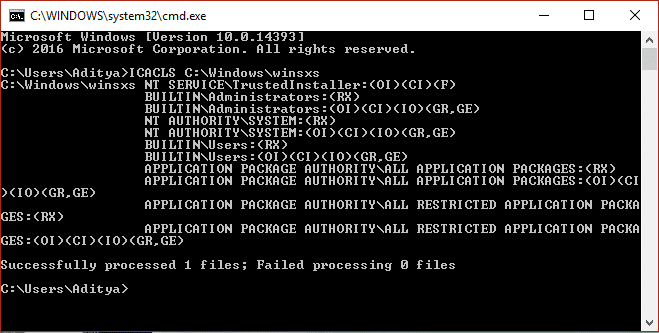
3. Komut istemini kapatın ve bilgisayarınızı yeniden başlatın.
Yöntem 3: DISM komutlarını çalıştırın
1. Windows Tuşu + X'e basın ve seçin Komut İstemi (Yönetici).

2. Aşağıdaki komutu cmd'ye yazın ve her birinin ardından enter tuşuna basın:
Dism /Online /Cleanup-Image /CheckHealth. Dism /Online /Cleanup-Image /ScanHealth. Dism /Online /Cleanup-Image /RestoreSağlık

3. DISM işlemi bitene kadar bekleyin, ardından bilgisayarınızı yeniden başlatın ve yapıp yapamayacağınıza bakın. Düzeltme Windows Kaynak Koruması, istenen işlem hatasını gerçekleştiremedi.
Yöntem 4: Windows Update sorun gidericisini çalıştırın
1. Web tarayıcınızı açın ve buna gidin bağlantı.
2. Ardından, Windows sürümü ve indir Windows Güncelleme Sorun Gidericisi.

3. çift tıklayın indirilmiş dosya koşmak.
4. İşlemi tamamlamak için ekrandaki talimatları izleyin.
5. PC'nizi yeniden başlatın.
Yöntem 5: Başlatma/Otomatik Onarımı Çalıştırın
1. Windows 10 önyüklenebilir kurulum DVD'sini takın ve bilgisayarınızı yeniden başlatın.
2. istendiğinde herhangi bir tuşa basınCD veya DVD'den önyükleme yapmak için, Devam etmek için herhangi bir tuşa basın.

3. Dil tercihlerinizi seçin ve İleri'ye tıklayın. Onar'ı tıklayın Bilgisayarınız sol altta.

4. Bir seçenek belirleyin ekranında, sorun giderme.

5. Sorun giderme ekranında, Gelişmiş seçenek.

6. Gelişmiş seçenekler ekranında, Otomatik Onarım veya Başlangıç Onarımı.

7. kadar bekle Windows Otomatik/Başlangıç Onarımları tamamlayınız.
8. Yeniden başlatın ve başarıyla düzeltme Windows Kaynak Korumasını Düzeltme, istenen işlemi gerçekleştiremedi; Eğer değil, devam et.
Ayrıca Okuyun: Otomatik Onarım nasıl düzeltilir PC'nizi onaramadı.
Yöntem 6: %processor_architecture%'yi çalıştırın
1. Windows Tuşu + X'e basın ve seçin Komut İstemi (Yönetici).

2. Aşağıdaki komutu cmd'ye yazın ve enter tuşuna basın:
yankı %işlemci_mimari%
Artık bilgisayar mimarinizi biliyorsunuz; x86 döndürürse, 32 bit cmd.exe'den 64 bit bir makinede SFC komutunu çalıştırmayı deneyebilirsiniz.
Windows'ta cmd.exe'nin iki farklı sürümü vardır:
%windir%\SysWow64 (64-bit) %windir%\system32 (32 bit)
SysWow64'tekinin 64-bit sürüm olacağını düşünüyor olmalısınız, ancak SysWow64, Microsoft'un aldatmacasının bir parçası olduğu için yanılıyorsunuz. Bunu söylüyorum çünkü Microsoft, 32 bit uygulamanın 64 bit Windows'ta sorunsuz çalışmasını sağlamak için bunu yapıyor. SysWow64, 64 bit sürümleri bulabileceğiniz System32 ile çalışır.
Bu nedenle, SFC'nin SysWow64'te bulunan 32-bit cmd.exe'den düzgün çalışamayacağı sonucuna vardım.
Bu durumda, yapmanız gereken bir Windows'un temiz kurulumu Yeniden.
işte bu, başarılı oldun Düzeltme Windows Kaynak Koruması istenen işlemi gerçekleştiremedi, ancak bu gönderiyle ilgili hala herhangi bir sorunuz varsa, yorumlar bölümünde onlara sorabilirsiniz.
![[DÜZELTİLDİ] Windows Kaynak Koruması istenen işlemi gerçekleştiremedi](/uploads/acceptor/source/69/a2e9bb1969514e868d156e4f6e558a8d__1_.png)